Edición de contenidos
Para editar contenidos, debemos dirigirnos a la página que queramos editar y luego comenzar la edición.
- En nuestro ejemplo, la pagina a editar está en Profesional -> Manual
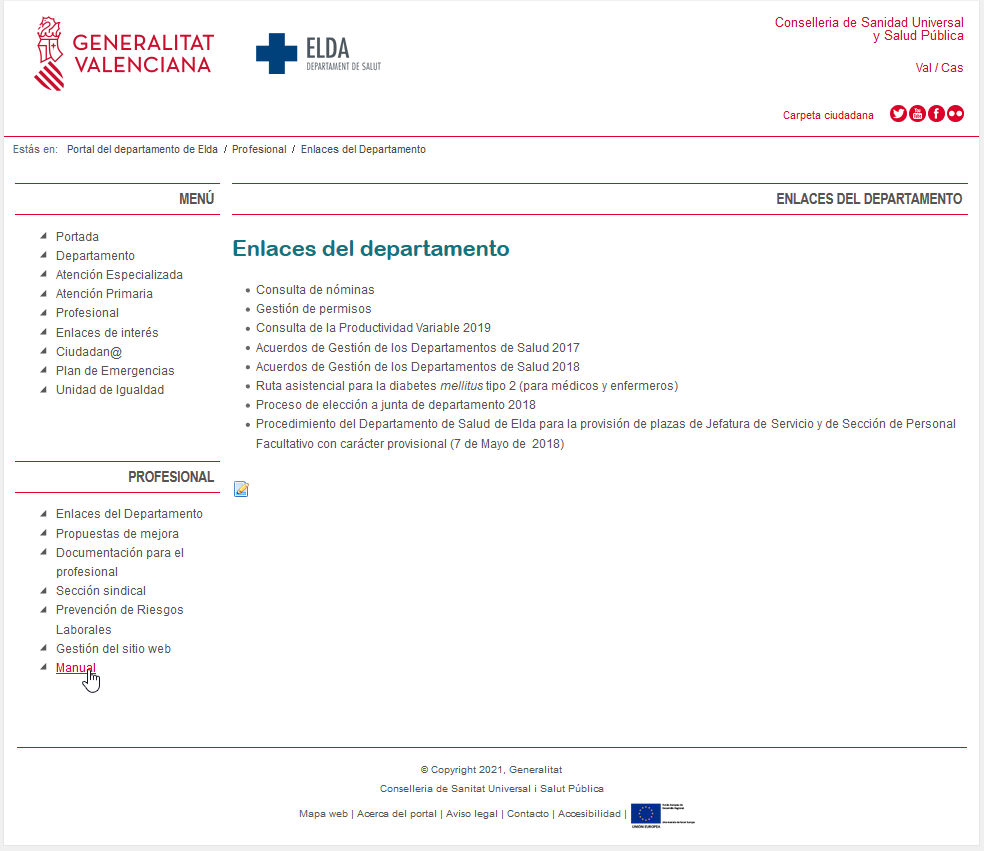
- Después debemos pinchar en el icono del papel y el lápiz

- Entonces veremos el cuadro de edición, el cual contiene todas las opciones que podemos editar. Las que nos interesan son:
* Nombre: contiene el nombre del contenido que vamos a editar
* Idioma y lenguaje por defecto: nos permite elegir entre Español (España) y Catalán (España)
* Contenido: nos muestra un editor de texto sencillo, similar al del Word o al del LibreOffice, pero simplificado. En el es donde
* Guardar como borrador: guarda los cambios en el contenido que acabamos de editar en la web departamental.
* Publicar: este botón sirve para hacer visible el contenido que acabamos de editar en la web departamental.
* Cancelar: este botón sirve para salir sin guardar los cambios.
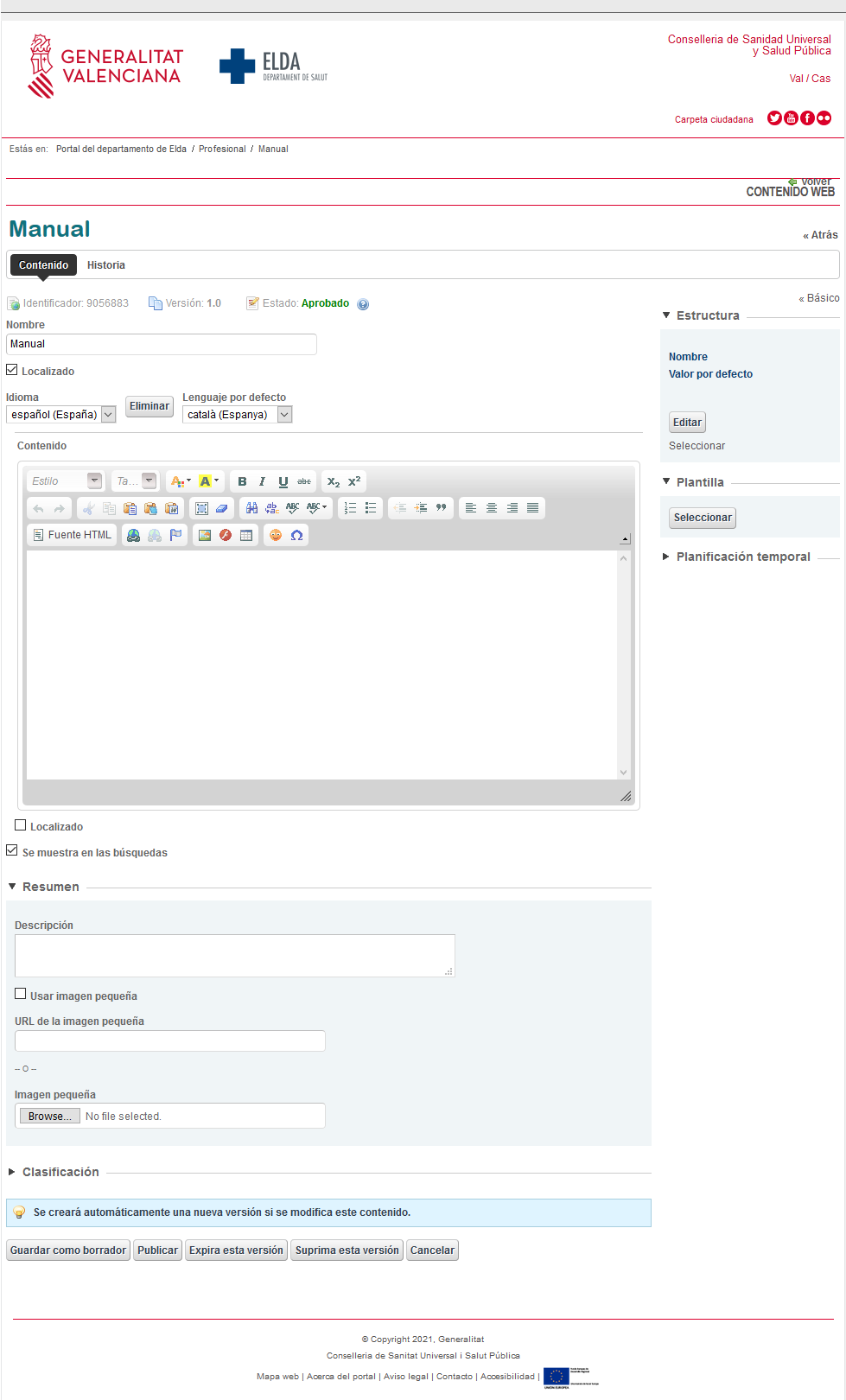
A la hora de publicar los contenidos solo tenemos redactar el texto como haríamos en cualquier otro editor de texto. Solo tenemos que tener en cuenta dos detalles que explicaremos si en sus correspondientes apartados:
- Inserción de imágenes: consta de dos pasos
* Subida de imágenes a la Galería de imágenes.
* Inserción de la imagen en el procesador de texto.
- Inserción de documentos: consta de dos pasos
* Subida de documentos a la Biblioteca de documentos
* Inserción del enlace al documento.
Created with the Personal Edition of HelpNDoc: Full-featured EPub generator